Jak zvýraznit výherní čísla loterie v listu aplikace Excel?
Chcete-li zkontrolovat tiket, pokud vyhráváte čísla loterie, můžete jej zkontrolovat po jednom čísle. Pokud je však třeba zkontrolovat více lístků, jak byste to mohli vyřešit rychle a snadno? V tomto článku budu hovořit o zvýraznění výherních čísel loterie a zkontrolovat, zda vyhrát loterii, jak je uvedeno níže.
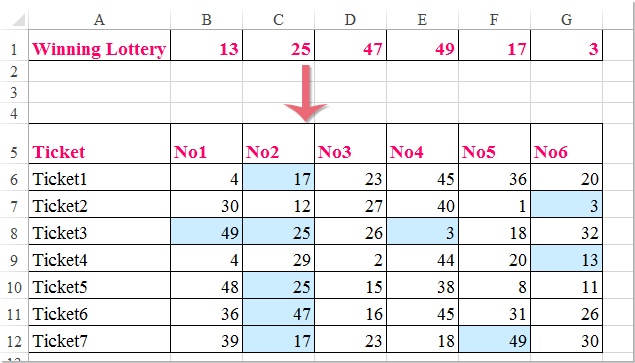
Zvýrazněte výherní čísla loterií pomocí podmíněného formátování v aplikaci Excel
Zvýrazněte výherní čísla loterií pomocí podmíněného formátování v aplikaci Excel
Normální funkce podmíněného formátování vám pomůže vyřešit tento úkol co nejrychleji. Proveďte prosím následující kroky:
1. Vyberte čísla loterií tiketů a poté klikněte Domů > Podmíněné formátování > Nové pravidlo, viz screenshot:
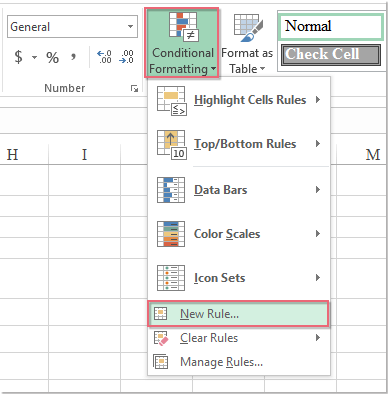
2. V Nové pravidlo pro formátování dialogové okno vyberte Pomocí vzorce určete, které buňky chcete formátovat možnost v Vyberte typ pravidla seznamu a poté zadejte tento vzorec: = COUNTIF ($ B $ 2: $ G $ 2, B6)> = 1 do Formátovat hodnoty, kde je tento vzorec pravdivý textové pole, viz screenshot:
Poznámka: Ve výše uvedeném vzorci, B2: G2 je rozsah obsahuje výherní čísla loterie a B6 je první buňka s čísly tiketů, u kterých chcete zvýraznit výherní čísla. Změňte je prosím za své.
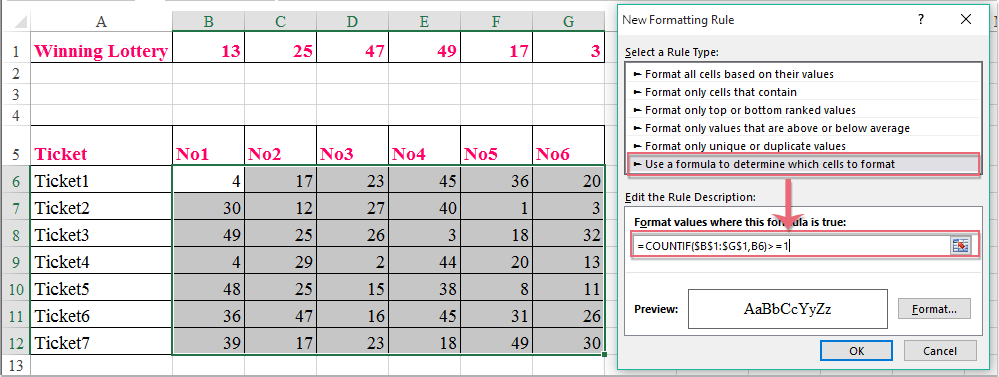
3. Pak klikněte na tlačítko Formát pro přechod na Formát buněk v dialogovém okně pod Vyplnit Na kartě, prosím vyberte barvu pro zvýraznění výherních čísel loterie, viz screenshot:
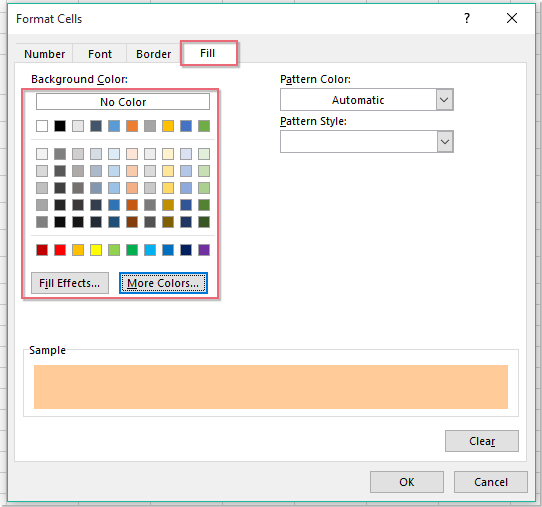
4. A pak klikněte na tlačítko OK > OK zavřete dialogy a nyní jsou čísla výherních loterií zvýrazněna, jak ukazuje následující snímek obrazovky:
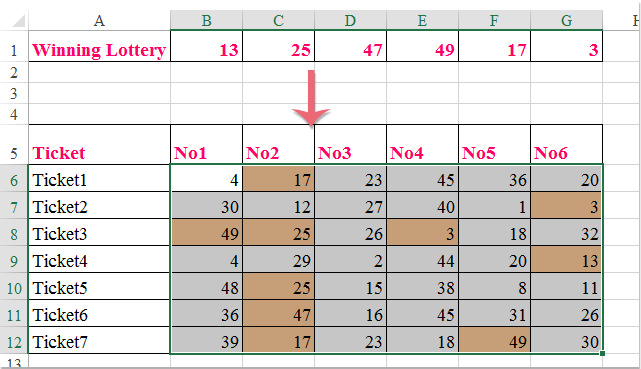
Nejlepší nástroje pro produktivitu v kanceláři
Rozšiřte své dovednosti Excel pomocí Kutools pro Excel a zažijte efektivitu jako nikdy předtím. Kutools for Excel nabízí více než 300 pokročilých funkcí pro zvýšení produktivity a úsporu času. Kliknutím sem získáte funkci, kterou nejvíce potřebujete...

Office Tab přináší do Office rozhraní s kartami a usnadňuje vám práci
- Povolte úpravy a čtení na kartách ve Wordu, Excelu, PowerPointu, Publisher, Access, Visio a Project.
- Otevřete a vytvořte více dokumentů na nových kartách ve stejném okně, nikoli v nových oknech.
- Zvyšuje vaši produktivitu o 50%a snižuje stovky kliknutí myší každý den!
